AdBlock for Opera: automatické blokovanie reklám v prehliadači
Obsedantná reklama v rôznych formách je druhom vizitky moderného internetu. Našťastie sa tento jav naučil bojovať pomocou špeciálnych nástrojov zabudovaných do prehliadačov, ako aj plug-inov. Operačný prehliadač má tiež vlastný zabudovaný blokovač pop-up, ale nie vždy jeho funkčnosť stačí na zablokovanie všetkých obsedantných reklám. Viac príležitostí v tomto ohľade ponúka rozšírenie AdBlock. Zablokuje nielen pop-up a bannery, ale ešte menej agresívnu reklamu na rôznych stránkach na internete, vrátane YouTube a Facebooku.
Dozvieme sa, ako nainštalovať doplnok AdBlock pre Opera a ako s ním pracovať.
Inštalácia AdBlock
Po prvé, zistíme, ako nainštalovať rozšírenie AdBlock v prehliadači Opera.
Otvorte hlavnú ponuku programu a prejdite na časť "Rozšírenia". V rozbaľovacom zozname, ktorý sa otvorí, vyberte položku "Prevziať rozšírenia".
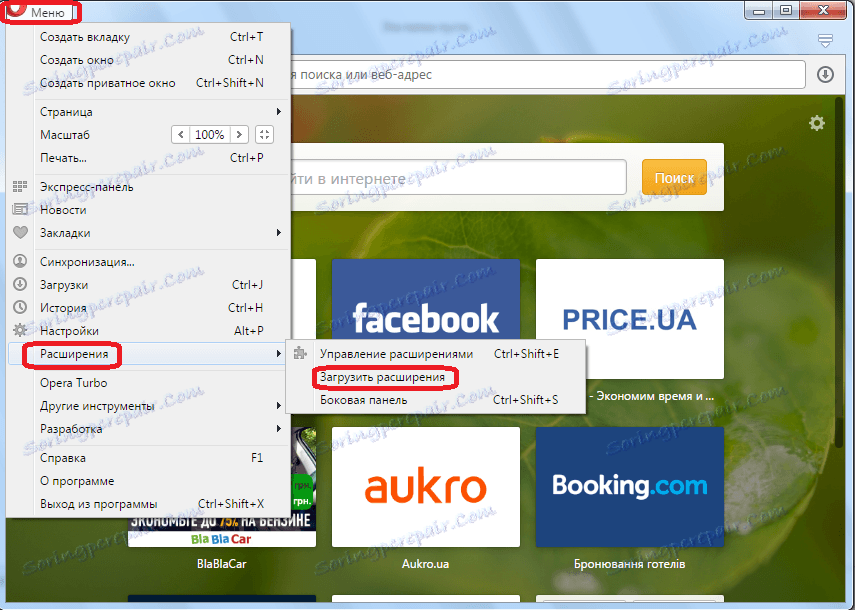
Dostávame sa do sekcie ruského jazyka oficiálnej stránky prehliadača Opera. Vo vyhľadávacom formulári zadajte AdBlock a kliknite na tlačidlo.

Potom presmerujeme na stránku s výstupom výsledkov vyhľadávania. Tu sú najdôležitejšie dodatky k našej žiadosti. Na prvom mieste vydania je len rozšírenie, ktoré potrebujeme - AdBlock. Kliknite na odkaz naň.
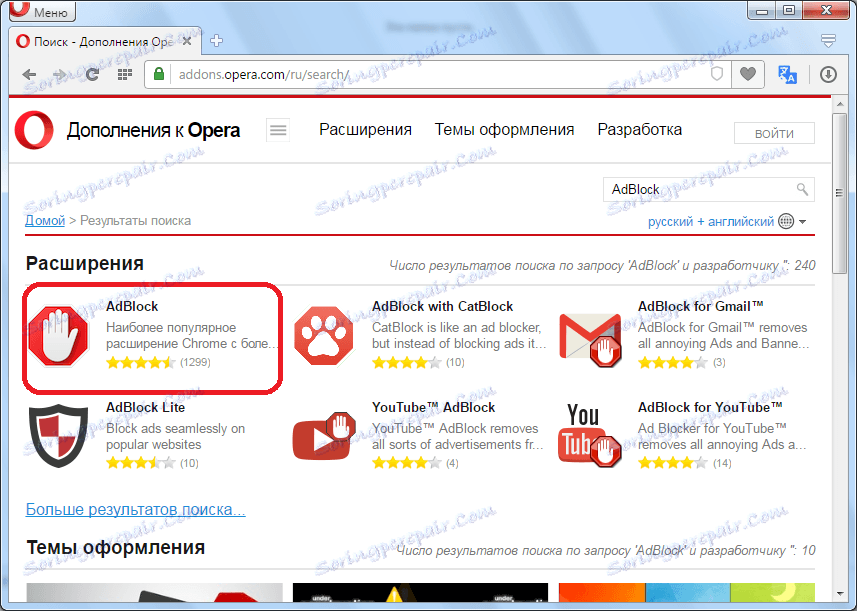
Dostaneme sa na stránku tohto doplnku. Tu si môžete prečítať viac informácií o nej. Kliknite na tlačidlo v ľavom hornom rohu stránky Pridať do opery.
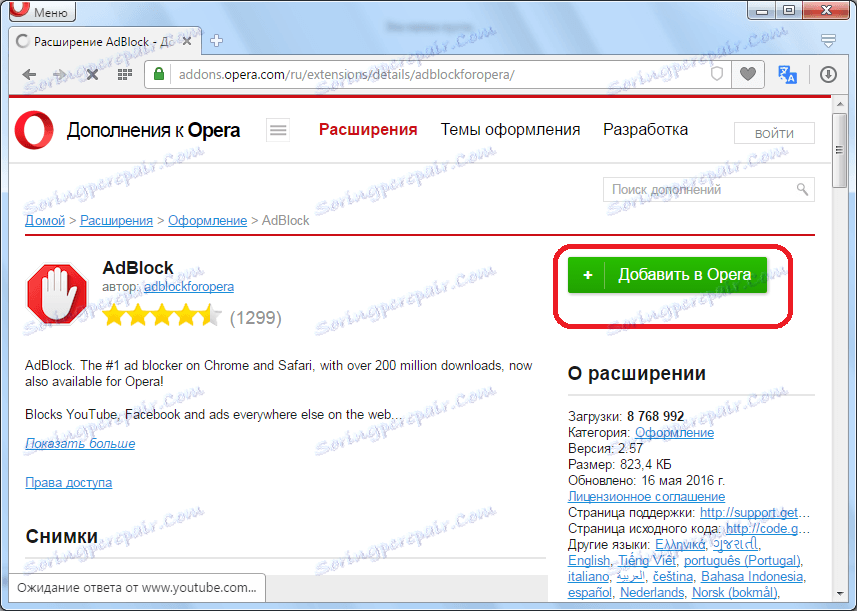
Prebieha načítanie doplnku, ako ukazuje zmena farby tlačidla zo zelenej na žltú.
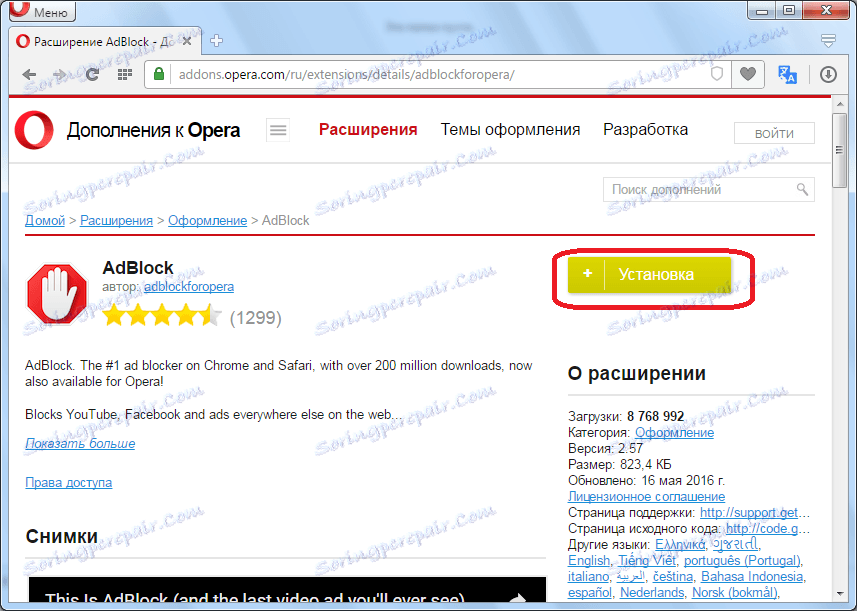
Potom sa automaticky otvorí nová karta prehliadača a presmeruje nás na oficiálnu stránku doplnku AdBlock. Tu sme požiadaní, aby sme prispeli k rozvoju programu. Samozrejme, ak si to môžete dovoliť, potom sa odporúča pomôcť vývojárom, ale ak je to pre vás príliš veľa, táto skutočnosť nebude mať vplyv na prácu doplnku.
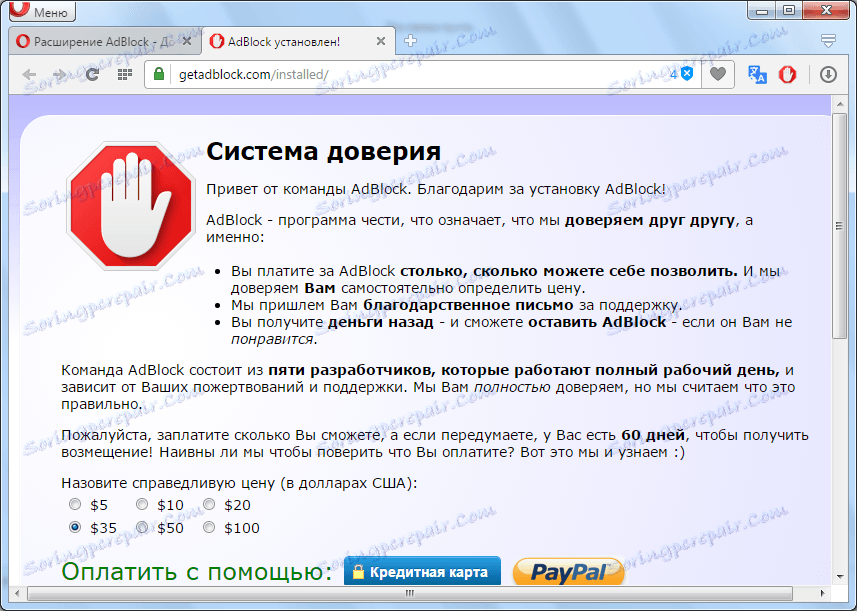
Vrátime sa na stránku s inštaláciou doplnku. Ako môžete vidieť, tlačidlo zmenilo farbu zo žltej na zelenú a na jej nápisu sa hovorí, že inštalácia bola úspešne dokončená. Navyše sa na paneli s nástrojmi prehliadača Opera zobrazuje príslušná ikona.
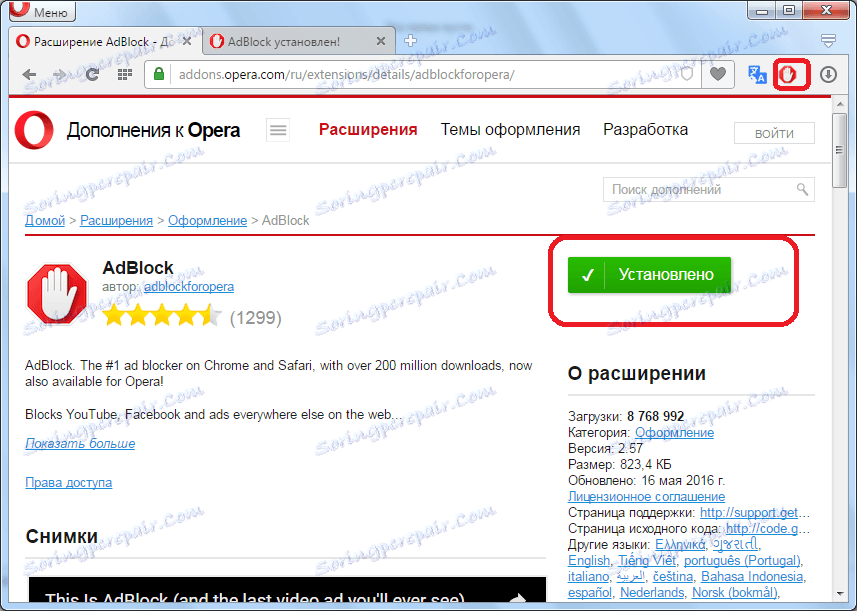
Preto je doplnok AdBlock nainštalovaný a spustený, ale pre jeho správnejšiu prevádzku je možné vykonať niektoré nastavenia pre vás.
Nastavenia rozšírenia
Ak chcete prejsť do okna nastavení doplnku, kliknite na jej ikonu na paneli s nástrojmi prehliadača a v rozbaľovacom zozname vyberte položku "Možnosti".
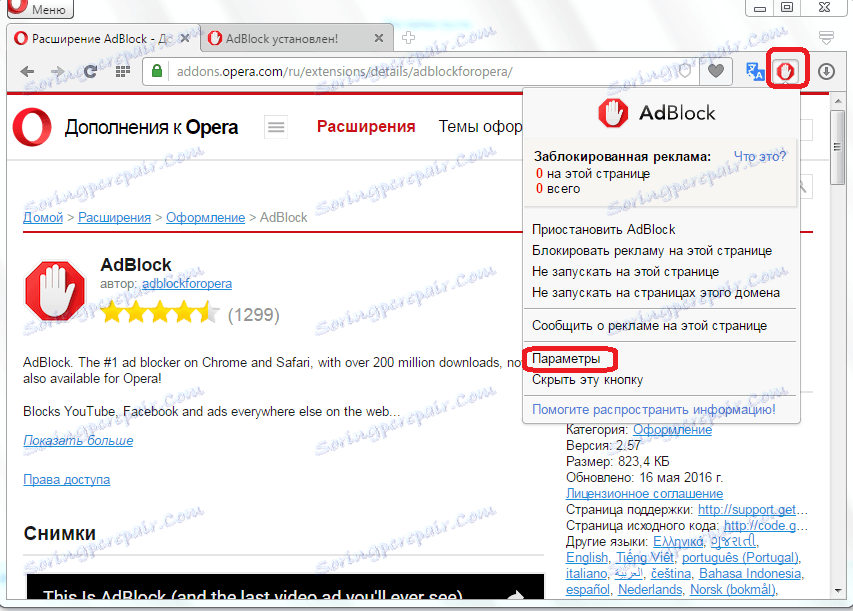
Zmeškáme ho do hlavného okna nastavení služby AdBlock.
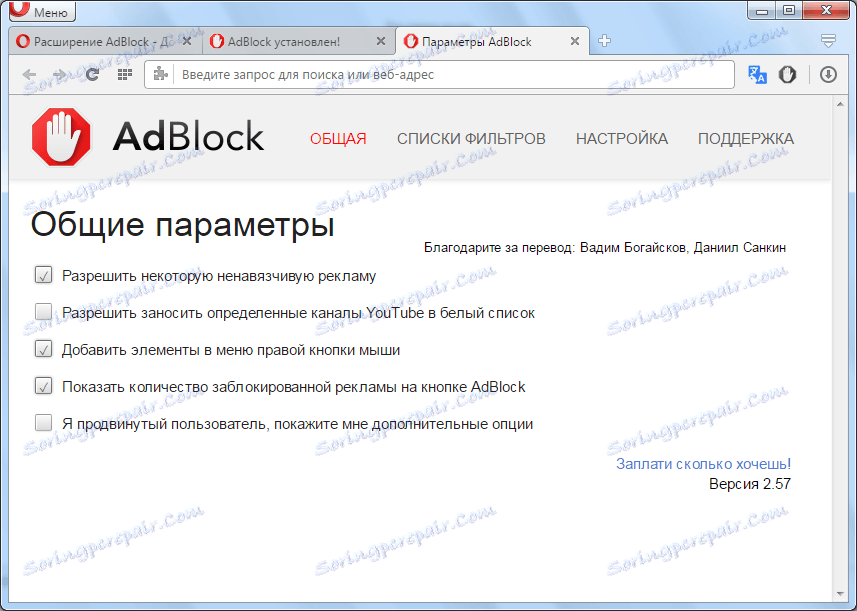
V predvolenom nastavení program AdBlock stále stráca nenápadnú reklamu. To je zámerne vykonané vývojármi, pretože vo všeobecnosti bez toho, aby sa reklamné miesta mohli rozvíjať tak intenzívne. Ale ak chcete, môžete zrušiť začiarknutie možnosti "Povoliť nejakú nenápadnú reklamu". Preto zakážete takmer všetky reklamy vo vašom prehliadači.
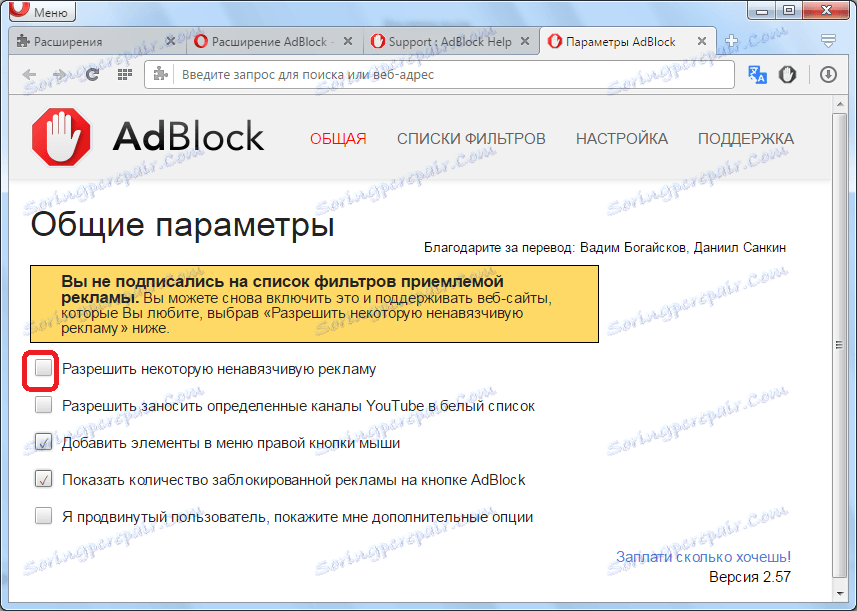
Existujú aj ďalšie možnosti, ktoré je možné zmeniť v nastaveniach: povolenie umiestniť kanály YouTube do zoznamu povolených položiek (v predvolenom nastavení zakázané), možnosť pridať položky do ponuky pravým tlačidlom myši (v predvolenom nastavení povolené), vizuálne zobrazenie počtu zablokovaných reklám (predvolene povolené).
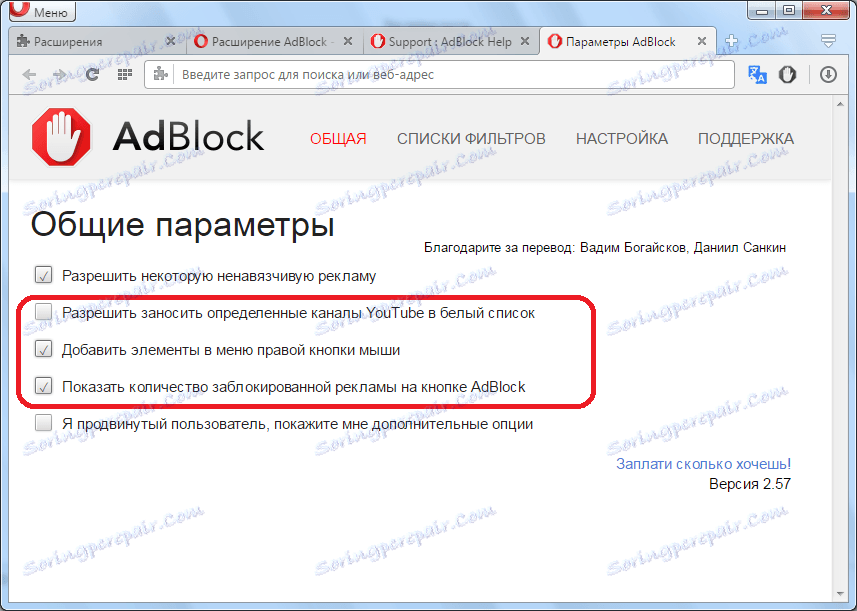
Okrem toho pre pokročilých používateľov je možné zahrnúť ďalšie možnosti. Ak chcete túto funkciu aktivovať, musíte skontrolovať príslušnú časť parametrov. Potom bude možné voliteľne nainštalovať niekoľko ďalších parametrov, ktoré sú uvedené na obrázku nižšie. Ale pre väčšinu používateľov sú tieto nastavenia zbytočné, takže sú predvolene skryté.
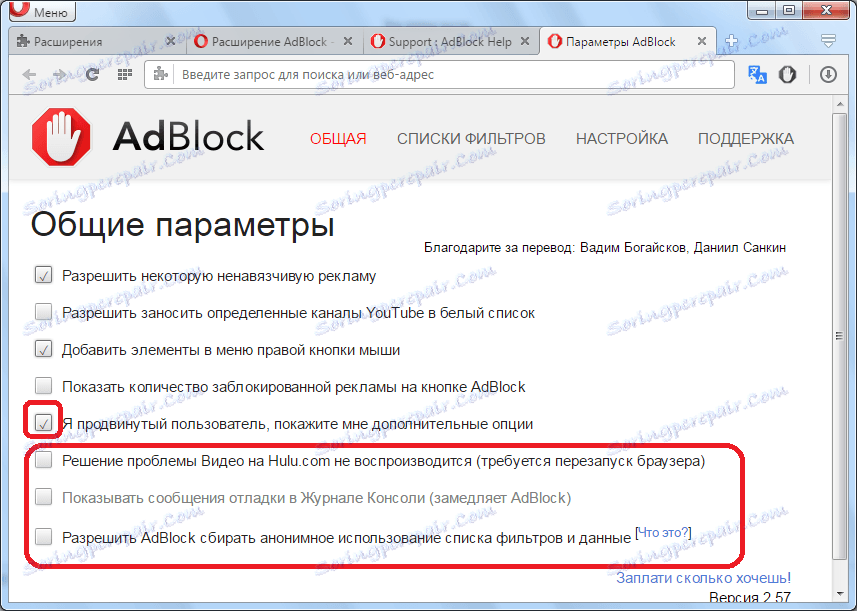
Pridanie práce
Po vykonaní vyššie uvedených nastavení by rozšírenie malo fungovať presne tak, ako to potrebuje konkrétny používateľ.
Spravujte prácu služby AdBlock kliknutím na tlačidlo na paneli s nástrojmi. V rozbaľovacej ponuke vidíme počet blokovaných položiek. Môžete okamžite pozastaviť prevádzku rozšírenia, povoliť alebo zakázať blokovanie reklám na konkrétnej stránke, ignorovať všeobecné nastavenia doplnku, inzerovať správu na stránkach vývojára, skryť tlačidlo na paneli s nástrojmi a prejsť na nastavenia, ktoré sme spomenuli vyššie.
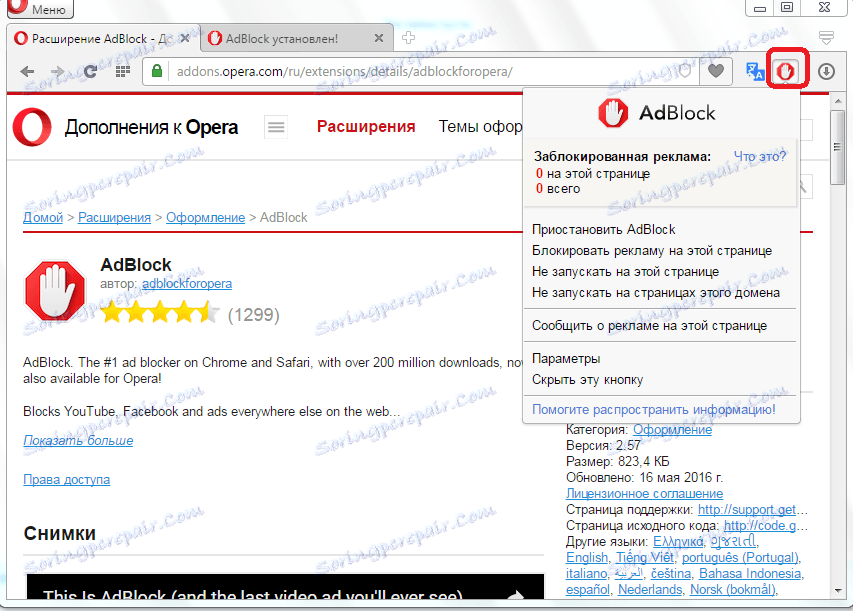
Odstránenie rozšírenia
V niektorých prípadoch je potrebné odstrániť rozšírenie AdBlock. Potom prejdite do časti správy rozšírenia.
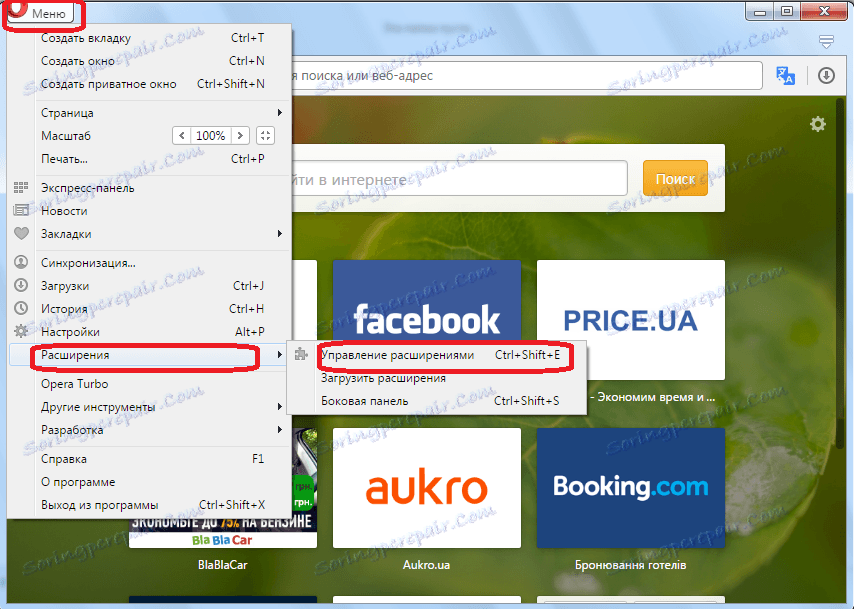
Tu musíte kliknúť na kríž v pravom hornom rohu doplnku AdBlock. Potom sa rozšírenie odstráni.
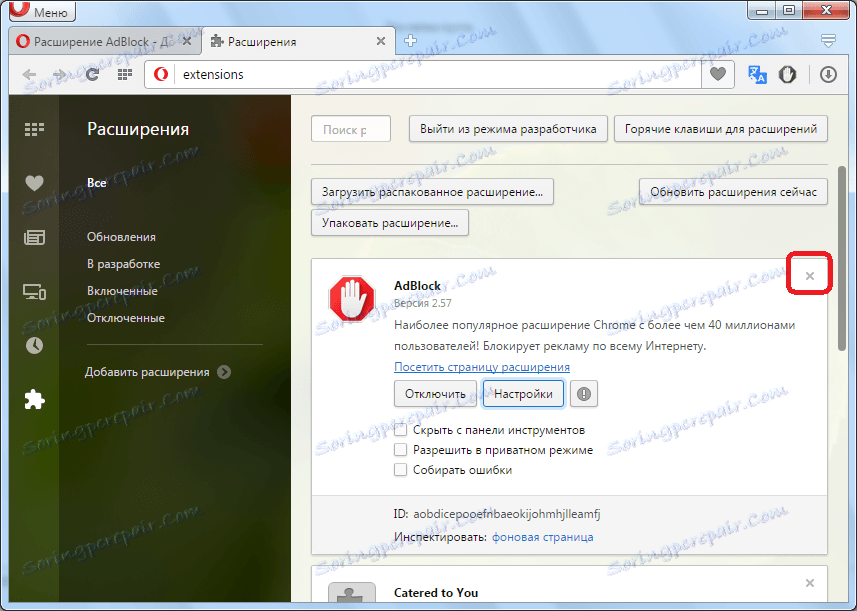
Navyše, v správcovi rozšírení môžete dočasne zakázať službu AdBlock, skryť ju z panela s nástrojmi, povoliť jej používanie súkromne, povoliť zhromažďovanie chýb a prejsť na nastavenia.
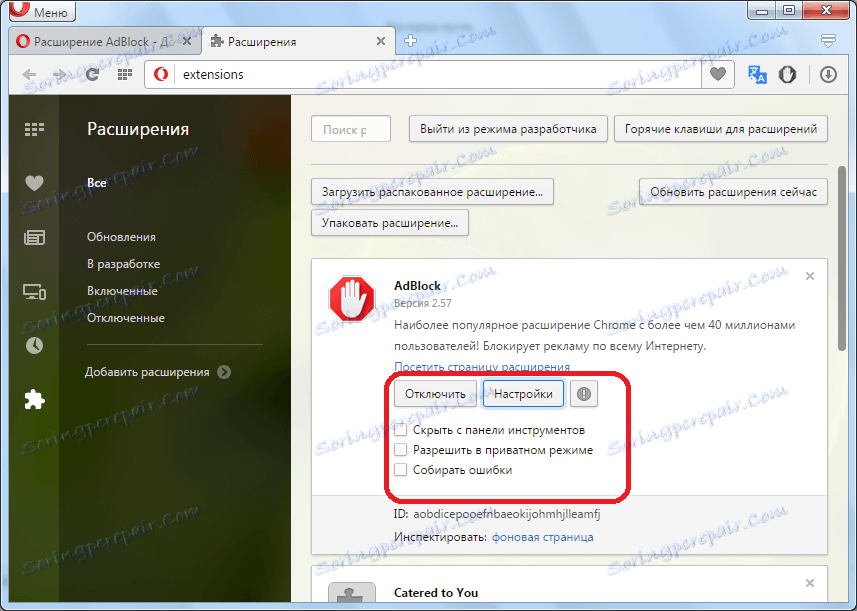
Takže AdBlock je jedným z najlepších rozšírení v prehliadači Opera na zablokovanie reklamy a rozhodne najobľúbenejšie. Tento doplnok veľmi vysokej kvality blokuje reklamu a má vynikajúce možnosti prispôsobenia.